一 : win2003开启远程桌面连接连后电脑电脑键盘失效该怎么办?
Mstsc (Microsoft terminal services client)创建与终端服务器或其他远程计算机的连接,我们在windows下基本上是用Mstsc远程连接服务器,现在我们来讲讲MSTSC远程桌面连接连接电脑后键盘失灵的解决办法。
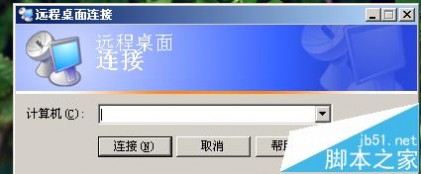
1、首先登录远程桌面后,进入系统,如下图所示


2、用鼠标点击“开始”-“程序”-“附件”-“辅助工具”-“屏幕键盘”
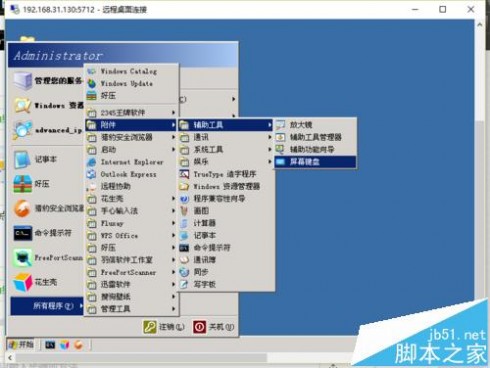

3、鼠标点击屏幕键盘的“win”(旗子)键,探出“开始”,点空白地方取消“开始”;完成!键盘恢复正常工作。

相关推荐:
win2003远程桌面怎么切换到多用户?
Win10连接远程桌面的时候提示您的凭证不工作该怎么办?
二 : VNCViewerWindows下远程连接Linux桌面
最近项目需求,需要将写的工程部署到centos6.5服务器上,但是出现了各种错误,就想着在linux下再调试代码。但是之前都是通过ssh链接远程服务器的,在ssh中肯定不能打开eclipse等集成开发工具,因此我们要在远程服务器上安装桌面及vncserver,然后在windows中用vncViewer连接。
一:服务器端(Centos6.5)[www.61k.com]
1:安装桌面:
# yum groupinstall "GNOME Desktop Environment"(CentOS 5.x安装GNOME桌面环境)
# yum groupinstall "X Window System""Desktop"(CentOS 6.x安装GNOME桌面环境)
2:安装vncserver
(1) 检查是否已经安装了VNCServer
[root@centos6 ~]# rpm -qa | grep vnctigervnc-1.0.90-0.17.20110314svn4359.el6.i686gtk-vnc-0.3.10-3.el6.i686tigervnc-server-1.0.90-0.17.20110314svn4359.el6.i686gtk-vnc-python-0.3.10-3.el6.i686
<span>如果上面的几个rpm包已经存在,说明VNC server已经安装好了,接下来跳转步骤(3)启动vncserver就可以了,否则执行步骤(2)</span>
(2) 安装vncServer
# yum install tigervnc# yum install tigervnc-server
(3)启动vncserver
第一次启动vncserver需要输入密码两次
[root@centos6 mnt]# vncserverYou will require a password to access your desktops.Password:Verify:New 'centos6.xman.org:1 (root)' desktop is centos6.xman.org:1Creating default startup script /root/.vnc/xstartupStarting applications specified in /root/.vnc/xstartupLog file is /root/.vnc/centos6.xman.org:1.log
注意:
# /etc/init.d/vncserver restart
注:有时候上面的命令启动会报错,直接运行就可以:
# vncserver
注:关闭具体的vncserver命令:vncserver -kill :1vncserver -kill :2
(4) 设置远程登陆到gnome桌面的配置:
# vim /etc/sysconfig/vncservers(SUSE企业版不用配置此文件)
再最后面加入如下两行:
VNCSERVERS="1:root"
VNCSERVERARGS[1]="-geometry 1024x768 -alwaysshared-depth 24"
注意:如果windows连接的时候出现黑屏(在ip地址和端口没有输出错误的情况下),可将这里的分辨率改为800x600.
(5)防火墙的设置
不设置防火墙连接的时候有可能会被阻止,这是可以选择关闭防火墙或者将VNC的服务器端口号加入到防火墙的信任列表中:
关闭防火墙:service iptables stop
或者:将VNC server添加到linux的防火墙信任列表中
[root@centos6u2 ~]# vim /etc/sysconfig/iptables# then add below line to this file-A INPUT -m state --state NEW -m tcp -p tcp --dport 5900:5910 -j ACCEPT# restart iptables[root@centos6u2 ~]# service iptables restart
防火墙的其它操作可见:http://blog.csdn.net/jemlee2002/article/details/7042991
二:客户端(windows)
接下来可以在网上下载http://vnc-pe.softonic.cn/vncviewer进行安装。打开输入ip地址和端口号。这里的端口号我也没有弄清楚,我这里输入的是1,你可以试试2 或者5901或者5902,具体我没有研究,有明白的也可以告诉我。
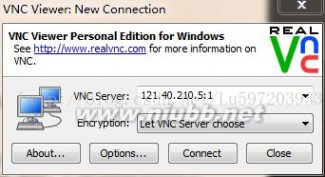
参考文献:1:CentOS 6安装和配置VNC
2: #comment-322709 CentOSLinux下VNC Server远程桌面配置详解
3: TightVNC Windows下远程连接Linux桌面
作者:小村长 出处:http://blog.csdn.net/lu597203933 欢迎转载或分享,但请务必声明文章出处。 (新浪微博:小村长zack, 欢迎交流!)
扩展:windows远程linux vnc / vnc viewer远程连接 / vnc viewer windows
三 : xp如何远程桌面连接?完美教程
[远程连接命令]xp如何远程桌面连接?完美教程——简介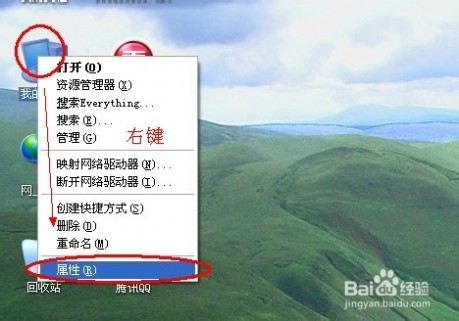


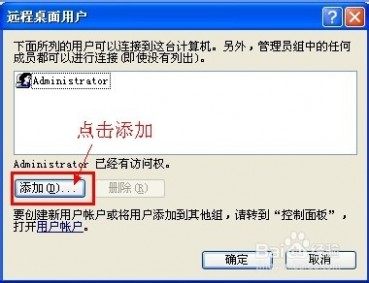



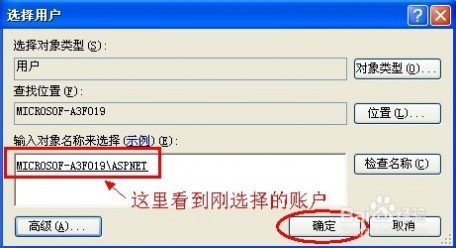
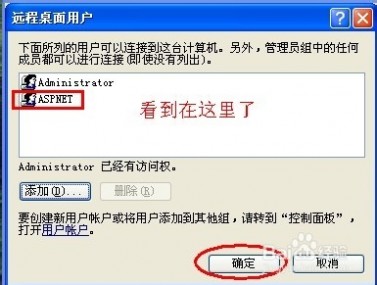
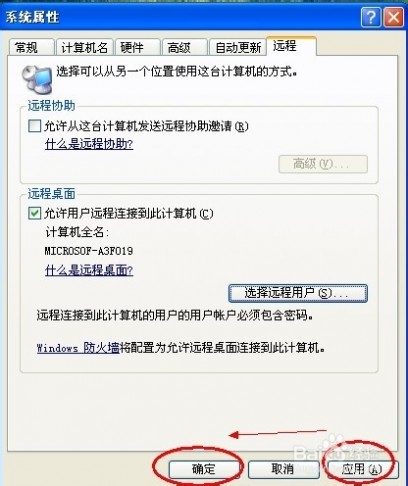 [远程连接命令]xp如何远程桌面连接?完美教程——远程桌面连接
[远程连接命令]xp如何远程桌面连接?完美教程——远程桌面连接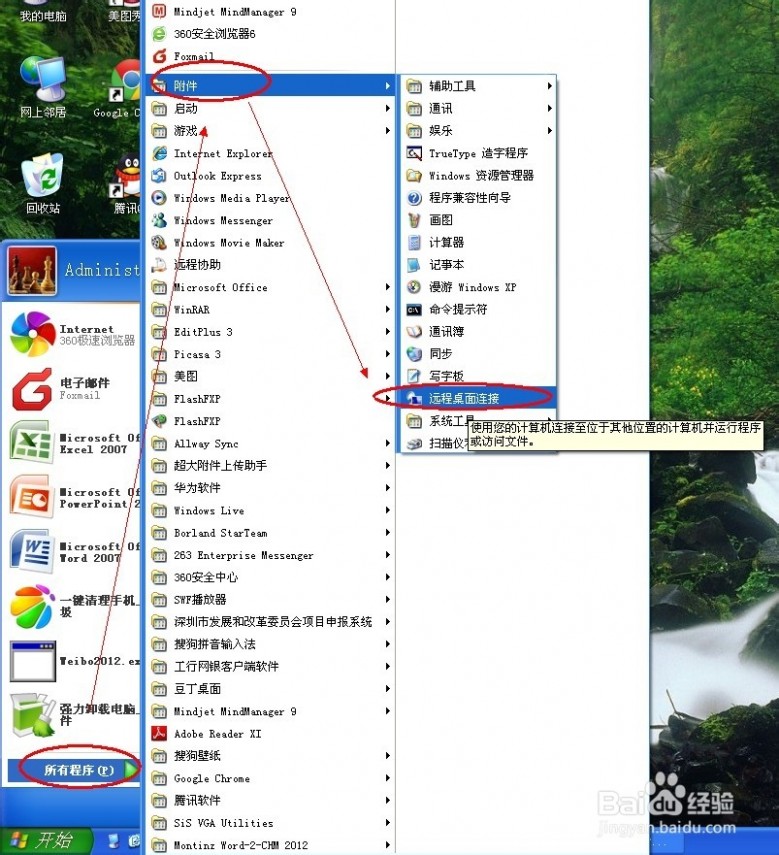

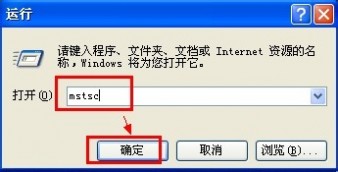

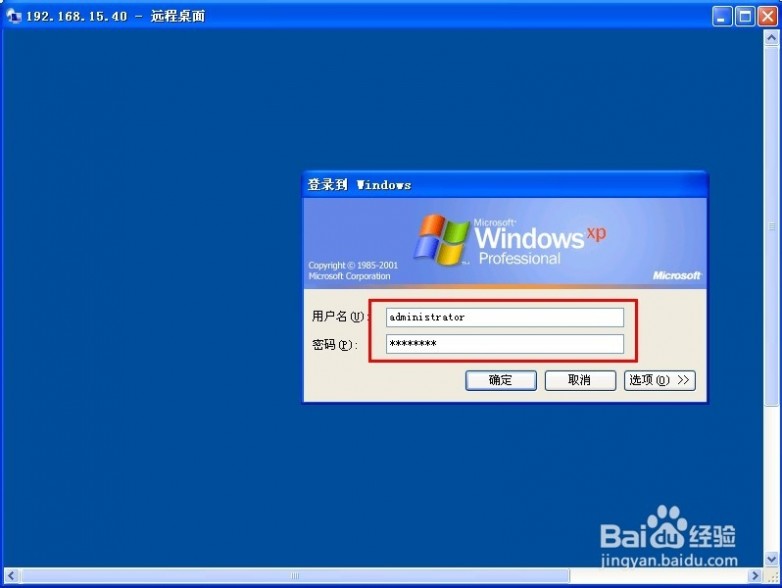 [远程连接命令]xp如何远程桌面连接?完美教程——注意事项
[远程连接命令]xp如何远程桌面连接?完美教程——注意事项61阅读| 精彩专题| 最新文章| 热门文章| 苏ICP备13036349号-1